Ei -yhteydet yhteyden tai virheellisen MMI -koodin - millainen virhe ja kuinka korjata

- 4464
- 20
- Tyler Kozey
Kun suoritat USSD -tarkistukset, voi tapahtua erilaisia virheitä. Hyvin usein tilanne tapahtuu, kun pyynnön lähettämisen jälkeen näyttöön tulee ilmoitus "Esiintymästä MMI -koodista" ilmestyvästä tai virheellisestä MMI -koodista ". MMI on koodi käyttäjän ja operaattorin kytkemiseen käytettyjen pyyntöjen muodostumiselle. Joskus tässä prosessissa on vika, ja edessäsi ilmestyy virhe. Kuinka korjata se, puhumme yksityiskohtaisesti artikkelissamme.

Menetelmä virheen korjaamiseksi "johdottamaton tai virheellinen MMI -koodi".
Syyt virheen esiintymiseen
Tämä ilmiö voi tapahtua puhelimessasi virheellisen asennuksen tai SIM -kortin toiminnan epäonnistumisen vuoksi. Ensin sinun pitäisi yrittää eliminoida ongelma itse, mutta jos sitä ei voida tehdä, on aika etsiä apua mobiilioperaattorilta. Väärä MMI -koodi voi näkyä käytettäessä mitä tahansa operaattoria: MTS, Beeline tai Megafon. Laitteen tuotemerkki ei myöskään vaikuta tähän prosessiin, mutta huomataan, että Android -laitteissa, erityisesti Samsungista, tämä ongelma tapahtuu useammin. Todennäköisesti tämä johtuu siitä, että tämä laitteiden tuotemerkki on suuri kysyntä.
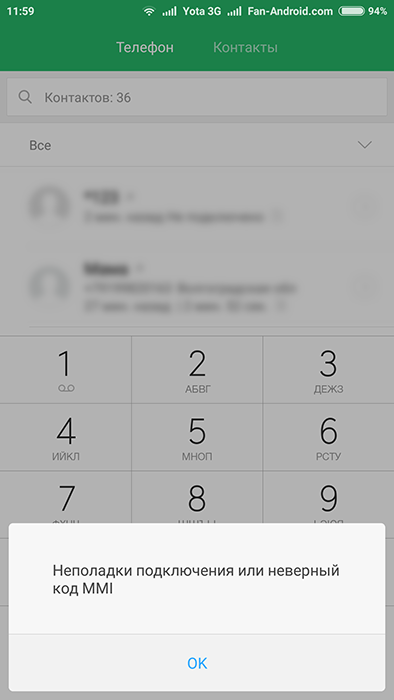
Sopimaton koodi MMI: Kuinka korjata se
Menetelmä 1. Toista pyyntö. Joskus sinulla on virhe pyynnön kirjoittamisessa, mutta et havaitse linkki -ongelmia. Tässä tapauksessa tulo on toistettava hetken kuluttua, koska operaattori todennäköisesti syyttää vikaan.
Menetelmä 2. Käynnistää lentotila. Lentotila pystyy poistamaan monet toiminnot käytöstä. Jos Android -yhteyden yhteydessä on virheitä, avaa yläpaneeli ja käännä lentotila aktiiviseen asentoon muutaman sekunnin ajan ja sammuta se sitten. Tämän operaation jälkeen kaiken pitäisi olla paikalleen.
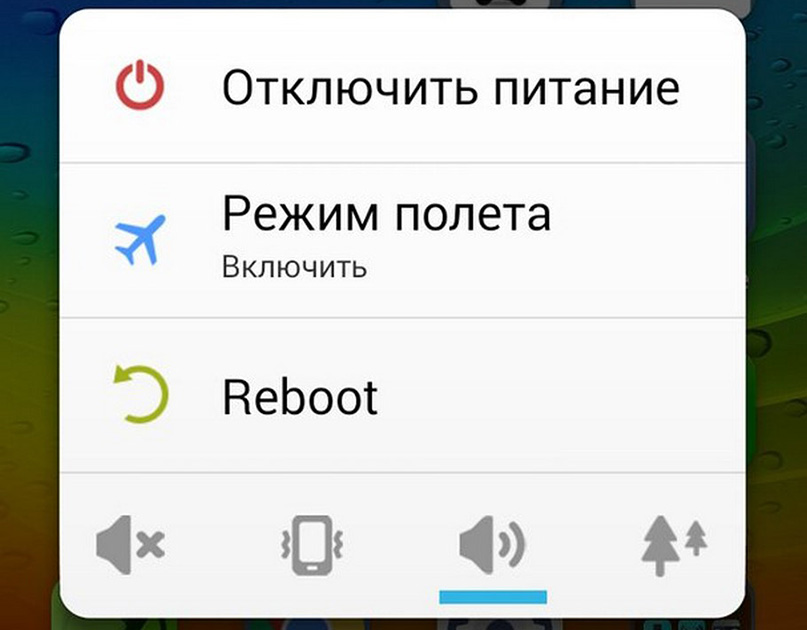
Menetelmä 3. Älypuhelimen uudelleenlataus. Jos lentotilan sisällyttäminen ei auttanut sinua, laitteen uudelleenkäynnistyksen jälkeen yhteysongelma tai virheellinen MMI -koodi voidaan eliminoida. Lataa tai kytke päälle ja sammuta laitteesi, tarkista sitten sen epäonnistuminen.
Menetelmä 4. Muuta verkkotyyppiä. Nykyaikaiset laitteet pystyvät työskentelemään 4G -yhteyden kanssa. Se ei kuitenkaan aina toimi androidien kanssa vakaasti. Voit ymmärtää tämän muutoksella merkinnän lähellä viestinnän raitoja. Kysymys nousee - mitä tehdä? Jos sinulla on juuri sellaiset tilanteet, sinun on muutettava verkkotyyppiä:
- Avaa asetukset".
- Siirry "langattomiin verkkoihin" - "Mobile Networks" - "Verkkotyyppi".
- Valitse 3G -vaihtoehto, jos se ei täytä alueesi vaatimuksia, valitse sitten 2G, niin kaikki voidaan palauttaa paikoillesi.
Tarkista, onko sinulla pyyntöjä nyt.
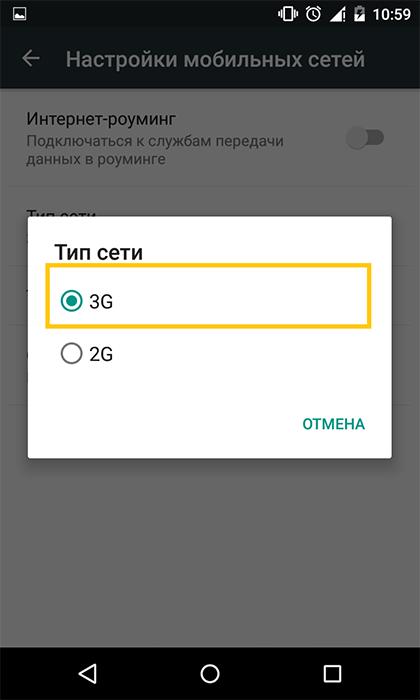
Menetelmä 5. Vaihda SIM -kortti. Joskus SIM -kortti on vaurioitunut ja menettää päätehtävänsä. Tässä tapauksessa on tarpeen ottaa yhteyttä Cell Centeriin uuden kortin suhteen. Yhteystiedot, jotka ovat vanhassa SIM -korttissasi, ja ne, joita ei tallennettu puhelimen muistoksi, poistetaan. Jos ostit uuden SIM -kortin, mutta virhe tapahtuu uudestaan ja uudestaan, tarkista, laitat sen vastaavaan paikkaan loppuun. Voit myös saada ja laittaa kortin uudelleen paikoilleen. Voit myös tarkistaa sen työn laadun toisella älypuhelimella.
Menetelmä 6. Käännä puhelin vikasietotilaan. Joskus kolmannen osapuolen sovellukset voivat vaikuttaa joihinkin laitteen prosesseihin. Jotta voidaan selvittää, onko "muukalainen" -ohjelma syyllinen vai ei, sinun on siirryttävä vikasietotilaan. Aloita pitämällä puhelimen sammutuspainiketta. Pidä sitten aukeavassa valikossa sormea "sammutus" -kohdassa. Valintaikkuna ilmestyy edessäsi, ilmoittaen siirtymisestä vikasietotilaan. Napsauttamalla "ok", puhelimesi käynnistetään. Vain järjestelmäohjelmat ovat siinä. Siksi voit selvittää, onko kolmas -osapuolen ohjelmisto syyttää vai ei.
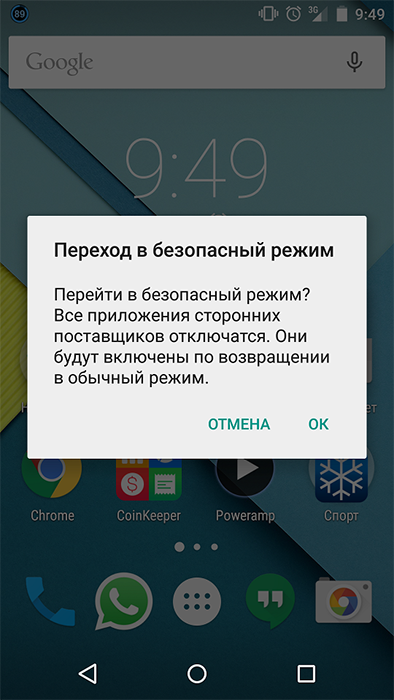
Jos mikään yllä olevista menetelmistä ei auttanut sinua, sinun tulee ottaa yhteyttä operaattoriisi. Todennäköisesti kaikki palvelimen työt suoritetaan.
Toivomme, että meidän on auttanut sinua. Jos kysymyksiä nousee, kysy heiltä kommentteissa.
- « Ilmainen ohjelmaluokitus Windowsin virheiden poistamiseksi
- Luottamuksellisuusparametrien määrittäminen Windowsissa »

